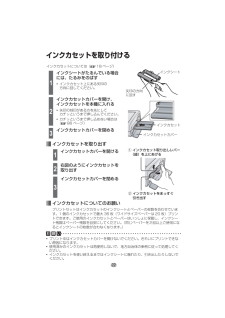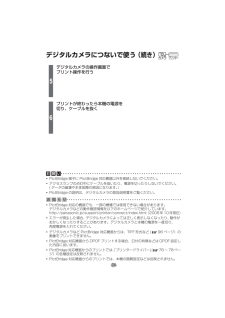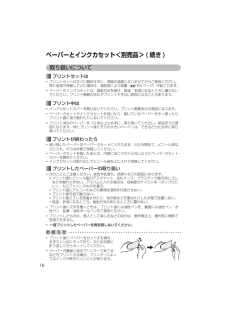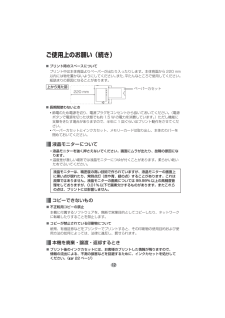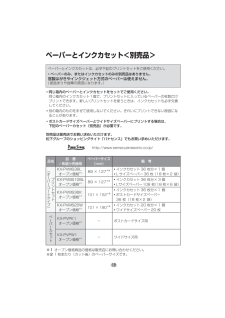Q&A
取扱説明書・マニュアル (文書検索対応分のみ)
"原因"1 件の検索結果
"原因"1010 - 1020 件目を表示
全般
質問者が納得熱転写昇華型のプリンタですね。とりあえずインクシートカセット(セロハンのようなもの)を取り出して、たるみがないように少し戻してから装着してみるとよいと思います。それでもだめならメーカーに問い合わせましょう。
用紙は専用のもの(セットのもの)しか使えません。
6224日前view125
22インクカセットを取り付ける・ プリント中はインクカセットカバーを開けないでください。きれいにプリントできない原因になります。・ 使用済みのインクカセットは再使用しないで、地方自治体の条例に従って処理してください。・ インクカセットを使い終えるまではインクシートに触れたり、引き出したりしないでください。矢印の方向に回すインクシートインクカセットカバーお願いインクカセットについては( 18 ページ) インクカセットを取り出す1インクシートがたるんでいる場合には、たるみをのばす・ インクカセット上にある矢印の方向に回してください。2インクカセットカバーを開け、インクカセットを本機に入れる・ 矢印の刻印がある方を先にしてカチッというまで押し込んでください。・ カチッというまで押し込めない場合は(86 ページ)3インクカセットカバーを閉める1インクカセットカバーを開ける2右図のようにインクカセットを取り出す3インクカセットカバーを閉める① インクカセット取り出しレバー(緑)を上にあげる② インクカセットをまっすぐ引き出す インクカセットについてのお願いプリントセットはインクカセットのインクシートとペーパーの枚数...
24・ PictBridge 端子に PictBridge 対応機器以外を接続しないでください。・ アクセスランプの点灯中にケーブルを抜いたり、電源を切ったりしないでください。( データの破壊や本体故障の原因になります。 )・ PictBridge の説明は、デジタルカメラの取扱説明書をご覧ください。お 願 いお 知 ら せ・ PictBridge 対応の機器でも、一部の機種では使用できない場合があります。デジタルカメラなどの動作確認情報を以下のホームページで紹介しています。http://panasonic.jp/support/printer/connect/index.html (2006年10月現在)・ エラーが発生した場合、デジタルカメラによっては正しく表示しなくなったり、動作がおかしくなったりすることがあります。デジタルカメラと本機の電源を一度切り、再度電源を入れてください。・ デジタルカメラなど PictBridge 対応機器からは、TIFF 形式など (96 ページ)の画像をプリントできません。・ PictBridge 対応機器から DPOF プリントする場合、日付の有無などは DPOF 設定し...
16・ プリント後にペーパーをカットする場合、まずミシン目にそって折り、次に反対側に折り返してからカットしてください。・ ペーパーの裏面に他のプリンターであて名などをプリントする場合、プリンターによってはインクが乾きにくいことがあります。お 知 ら せ取り扱いについて プリントしたペーパーの取り扱い・ 次のことにご注意ください。変色や色落ち、色移りなどの原因になります。 ・ プリント面にビニール製のデスクマット、名札ケース、プラスチック製の消しゴムなどを触れさせない。アルバムに入れる場合は、収納部がナイロン系(ポリプロピレン、セロファン)のものを選ぶ。 ・ プリント面にアルコールなどの揮発性溶剤を付着させない。 ・ プリント面を指で触らない。 ・ プリント面どうしを密着させたり、他の紙などを重ねたりした状態で放置しない。 ・ 高温・多湿になるところ、直射日光のあたるところに置かない。・ プリント後に文字を書くときは、プリント面には油性ペンを、裏面には油性ペン・水性ペン・鉛筆・油性ボールペンをご使用ください。・ プリントしたものは、個人として楽しむなどのほかは、著作権法上、権利者に無断で使用できません...
17プリントする前に 不要になった電池は、地方自治体の条例に従って処理してください。・ 本機とリモコンの間に障害物を置かないでください。リモコンが効かない原因になります。・ リモコン受信部に直射日光や蛍光灯(インバーター)の強い光を当てないでください。誤動作の原因になることがあります。お 願 いお 願 いリモコン受信部上下にそれぞれ約 20°以内左右にそれぞれ約 30°以内リモコン送信部7 m 以内つめを押さえながらコイン形電池をスライドさせて取り出す。● コイン形電池を取り出すにはつめ リモコンの操作ができる範囲12PX20.indb 17 PX20.indb 17 206/08/07 19:27:09 2006/08/07 19:27:09
12ご使用上のお願い(続き)■ 長期間使わないとき ・ 節電のため電源を切り、電源プラグをコンセントから抜いておいてください。(電源ボタンで電源を切った状態でも約 1.5 W の電力を消費しています。 )ただし機能に支障をきたす場合がありますので、半年に 1 回ぐらいはプリント動作をさせてください。 ・ ペーパーカセットとインクカセット、メモリーカードは取り出し、本体のカバーを閉めておいてください。■ プリント時のスペースについて プリント中は本体背面よりペーパーが出たり入ったりします。本体背面から 220 mm以内には物を置かないようにしてください。また、平たんなところで使用してください。紙詰まりの原因になることがあります。ペーパーカセット220 mm上から見た図■ 不正転用コピーの禁止 本機に付属するソフトウェアを、無断で営業目的としてコピーしたり、ネットワークに転載したりすることを禁止します。■ コピーが禁止されている印刷物について 紙幣、有価証券などをプリンターでプリントすると、その印刷物の使用目的および使用方法の如何によっては、法律に違反し、罰せられます。■ プリント後のインクカセットには、お...
6お使いになる人や他の人への危害、財産への損害を未然に防止するため、必ずお守りいただくことを、次のように説明しています。■ 表示内容を無視して誤った使いかたをしたときに生じる危害や損害の程度を、次の表示で区分し、説明しています。■ お守りいただく内容の種類を、次の絵表示で区分し、説明しています。(下記は絵表示の一例です。) 電源コード・プラグ・AC アダプターを破損するようなことはしない傷つけたり、加工したり、熱器具に近づけたり、無理に曲げたり、ねじったり、引っ張ったり、重い物を載せたり、束ねたりしない傷んだまま使用すると、火災・感電・ショートの原因になります。● コードやプラグ・AC アダプターの修理は、販売店にご相談ください。禁止 電源プラグは根元まで確実に差し込む差し込みが不完全ですと、感電や発熱による火災の原因になります。● 傷んだプラグ・AC アダプター・ゆるんだコンセントは使用しないでください。 電源プラグのほこりなどは定期的にとるプラグにほこりなどがたまると、湿気などで絶縁不良となり、火災の原因になります。● 電源プラグを抜き、乾いた布でふいてください。警告この表示の欄は、「...
7はじめに7次ページに続く コンセントや配線器具の定格を超える使いかたや、AC100 V 以外での使用はしないたこ足配線などで、定格を超えると、発熱による火災の原因になります。 機器 内部に金属物を入れたり、水をかけたり、ぬらしたりしない火災・感電の原因になります。● ぬらした場合は、電源プラグを抜いて販売店へご相談ください。 分解・修理・改造しない分解禁止火災・感電の原因になります。 雷が鳴ったら、プリンターの金属部などや電源プラグに触れない接触禁止感電の原因になります。 ぬれた手で、電源プラグの抜き差しはしないぬれ手禁止感電の原因になります。 煙・異臭・異音が出たり、落下・破損したときは電源プラグを抜く電 源プラグを抜くそのまま使用すると、火災・感電の原因になります。● 使用を中止し、販売店へご相談ください。● 修理は、販売店へご相談ください。警告禁止禁止PX20.indb 7 PX20.indb 7 206/08/07 19:27:05 2006/08/07 19:27:05
23プリントする次ページに続くデジタルカメラにつないで使う PictBridge 対応のデジタルカメラ、デジタルビデオカメラなどに接続して、画像をプリントすることができます。ここでは、当社製デジタルカメラ LUMIX(DMC-FX9)との接続を例に説明します。1メモリーカードをデジタルカメラに入れる2デジタルカメラの電源を入れ、PictBridge の設定にする・ デジタルカメラの操作については、デジタルカメラの取扱説明書をご覧ください。3本機の電源を入れる・ 本体またはリモコンの電源ボタンを押します。電源ランプが緑色に点灯します。・ 電源を切るには(待機状態)電源ボタンを約1秒間押してください。電源が切れ電源ランプが赤色に点灯します。4デジタルカメラに付属しているUSB ケーブルでデジタルカメラとつなぐ・ プリント中はつながないでください。( きれいにプリントできない原因になります。)・ 本機のアクセスランプが2 回点滅します。プリンタ ー カメラデジタルカメラ本体前面PictBridge 端子へデジタルカメラのPictBridge端子へ接続例・本体電源ボタンアクセスランプ電源ランプPX20.in...
75パソコンでプリントパソコンにつないで使う パソコンから画像のプリントができます。「プリンタードライバー」(76 ~ 78 ページ)をインストールしたあと、「SD Viewer for Printer」 (79 ~ 81 ページ)を使って、プリント操作をします。あらかじめパソコンの動作環境(下表)を確認してください。対応パソコン IBM® PC/AT® 互換機CPU Intel® Pentium® II processor または Celeron® 500 MHz 相当以上対応 OS Microsoft® Windows® 98 Second EditionMicrosoft® Windows® MeMicrosoft® Windows® 2000 ProfessionalMicrosoft® Windows® XP Home Edition/Professional日本語版がプリインストールされた IBM PC/AT 互換機メモリー Windows Me/Windows 98 SE: 64 M バイト以上(128 M バイト以上を推奨)Windows XP/Windows 2000: 128 ...
18※1 オープン価格商品の価格は販売店にお問い合わせください。※2 1 枚あたり(カット後)のペーパーサイズです。ペーパーとインクカセット<別売品>・ 同じ箱内のペーパーとインクカセットをセットでご使用ください。 同じ箱内のインクカセット1個で、プリントセットに入っているペーパーの枚数だけプリントできます。新しいプリントセットを使うときは、インクカセットも必ず交換してください。・ 別の箱内のものをまぜて使用しないでください。きれいにプリントできない原因になることがあります。・ ポストカードサイズペーパーとワイドサイズペーパーにプリントする場合は、下記のペーパーカセット(別売品)が必要です。ペーパーとインクカセットは、必ず下記のプリントセットをご使用ください。・ ペーパーのみ、またはインクカセットのみの別売品はありません。官製はがきやインクジェット方式のペーパーは使えません。( 紙詰まりや故障の原因になります。 )品名品 番/ 希望小売価格ペーパーサイズ(mm)備 考プリントセ ト︵オ バ コ トタイプ︶KX-PVMS36Lオープン価格※189 × 127※2・ インクカセット 36 枚分× 1 個・ L サ...
- 1